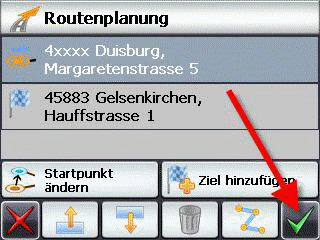GoPal 3.x FAQ: Unterschied zwischen den Versionen
B-M-N (Diskussion | Beiträge) K (→Welchen Stand vom Kartenmaterial gibt es?) |
B-M-N (Diskussion | Beiträge) K (Textersetzung - „z.B.“ durch „z. B.“) |
||
| (27 dazwischenliegende Versionen von 3 Benutzern werden nicht angezeigt) | |||
| Zeile 1: | Zeile 1: | ||
| − | |||
| − | + | Für die Version 2 der GoPal-Software gibt es eine umfangreiche [[GoPal 2.0 PE FAQ]]. Viele Dinge haben sich in der Version 3 nicht oder nur wenig geändert, so dass sich auch ein Blick dort hinein lohnt. | |
| − | Für die Version 2 | ||
| − | == Wie erfahre ich meine GoPal-Version und den Kartenstand? == | + | == Wie erfahre ich meine GoPal-Version und den Kartenstand? == |
| − | GoPal starten und in der Kartenansicht über -- | + | GoPal starten und in der Kartenansicht über --> '''M''' (links unten) --> '''Einstellungen''' (3. Reiter) --> ... --> '''Info''' durchklicken. |
| − | |||
| − | == Welchen Stand vom Kartenmaterial gibt es? == | + | Es sollte dann z. B. bei "GoPal PE 3.0 mit [[TMCpro]]" folgendes dort stehen: "MEDION GoPal Navigator PE 3.0-5134 Q4/2006" (Q4/2006 bedeutet Kartenstand 4.Quartal 2006). |
| − | Ursprünglich wurde GoPal 3.x mit Kartenmaterial vom '''4. Quartal 2006''' verkauft. | + | |
| + | == Welchen Stand vom Kartenmaterial gibt es? == | ||
| + | |||
| + | Ursprünglich wurde GoPal 3.x mit Kartenmaterial vom '''4. Quartal 2006''' verkauft. <br /> | ||
| + | Medion bietet über den [[GoPal Assistant]] Updates des Kartenmaterials an. <br /> | ||
| + | Weitere Infos dazu [[Softwareupdates_und_Kartenstände#Verfügbare Kartenstände, PSF-Versionen|hier in dieser Tabelle]]. | ||
Zu beachten ist hierbei, dass Medion in Bezug auf den Kartenstand ehrlicher ist als viele andere Hersteller und den tatsächlichen Stand angibt. Beispielsweise geben Falk, Navigon und TomTom teils völlig unrealistische Kartenstände an, die teilweise beim Erscheinen sogar in der Zukunft liegen können. I.d.R. geben diese Hersteller für ihre Kartendaten einen zwei bis drei Quartale zu hohen Kartenstand an, weil sie sich auf ihr eigenes Herausgabe-Datum und nicht das des eigentlichen Kartenanbieters beziehen. Wie bei allen Geräten mit GoPal-Software stammt das Kartenmaterial vom Kartenhersteller '''Navteq'''. | Zu beachten ist hierbei, dass Medion in Bezug auf den Kartenstand ehrlicher ist als viele andere Hersteller und den tatsächlichen Stand angibt. Beispielsweise geben Falk, Navigon und TomTom teils völlig unrealistische Kartenstände an, die teilweise beim Erscheinen sogar in der Zukunft liegen können. I.d.R. geben diese Hersteller für ihre Kartendaten einen zwei bis drei Quartale zu hohen Kartenstand an, weil sie sich auf ihr eigenes Herausgabe-Datum und nicht das des eigentlichen Kartenanbieters beziehen. Wie bei allen Geräten mit GoPal-Software stammt das Kartenmaterial vom Kartenhersteller '''Navteq'''. | ||
| − | == Wie kann ich eine Route simulieren? == | + | == Wie kann ich eine Route simulieren? == |
| − | # Als erstes eine Routenplanung starten und mindestens einen Start- und einen Zielpunkt angeben. | + | #Als erstes eine Routenplanung starten und mindestens einen Start- und einen Zielpunkt angeben. |
| − | # Danach die Route berechnen lassen und von der Routen-Komplettübersicht zum Startpunkt wechseln, indem man 1x unten links auf das Symbol tippt. | + | #Danach die Route berechnen lassen und von der Routen-Komplettübersicht zum Startpunkt wechseln, indem man 1x unten links auf das Symbol tippt. Aus der Lupe mit den Zahnkranz wird ein '''M''' (steht wohl für Haupt'''M'''enü oder so). |
| − | # Diese Schaltfläche 1x antippen, um ins Hauptmenü zu kommen. | + | #Diese Schaltfläche 1x antippen, um ins Hauptmenü zu kommen. |
| − | # Oben findest Du 3 große Karteireiter - der 2. steht für das Routenmenü. Wenn man diese Kategorie durch tippen aktiviert erscheint eine neue Schaltfläche "Route Simulieren". | + | #Oben findest Du 3 große Karteireiter - der 2. steht für das Routenmenü. Wenn man diese Kategorie durch tippen aktiviert erscheint eine neue Schaltfläche "Route Simulieren". |
| − | Siehe auch folgende Screenshots dazu: | + | |
| − | [[ | + | Siehe auch folgende Screenshots dazu: |
| + | |||
| + | [[Image:Gopal3 simulation.gif]] | ||
| + | |||
| + | Wenn die Simulation startet, wird die berechnete Route praktisch so abgefahren, wie es theoretisch sein sollte. Man kann die Simulation entweder direkt beenden oder zum nächsten Manöver durch Tippen auch die entsprechende Schaltfläche springen. | ||
| + | |||
| + | == Wo liegen die Unterschiede von GoPal 3.x in der ME, AE und PE? == | ||
| + | Um diese oft aufkommende Frage zu den Unterschieden von [[GoPal ME]], [[GoPal AE]] und [[GoPal PE]] zu beantworten wurde extra eine [[GoPal 3.x Feature Übersicht|GoPal 3.x Feature Übersicht]] angelegt. | ||
| + | |||
| + | == Ich habe nicht das komplett mitgelieferte Kartenmaterial in meinem GoPal Assistant! == | ||
| + | Bei GoPal 3.x gibt es eine Zusatzsoftware, um das Übertragen der Karten und der Software so komfortabel wie möglich zu machen, die sich [[GoPal Assistant]] nennt. | ||
| + | |||
| + | Bei der Installation kann man auch auswählen, ob man das komplette Kartenmaterial mit installieren möchte. Leider kann es anscheinend vorkommen, dass wegen Platzmangel nicht alle Karten in den [[GoPal Assistant]] importiert werden können. (So jedenfalls laut einem [http://www.gopal-navigator.de/viewtopic.php?t=108 Forenbeitrag]!) | ||
| + | |||
| + | '''Also hilft:''' Ausreichend Platz auf C: schaffen (für komplett Europa ca. 3 GB (also ungefähr 3000 MB)) und die Software noch einmal neu installieren. | ||
| + | |||
| + | Die Dateien (also Installationsdateien und das Kartenmaterial) werden zumindest bei Windows XP unter folgendem Pfad abgelegt: C:\Dokumente und Einstellungen\''Windows Benutzername''\Anwendungsdaten\GoPal Assistant\ | ||
| − | + | == Gibt es einen MP3 oder Videoplayer, den man einbinden kann? == | |
| + | Ja! Wenn kein MP3 oder Videoplayer mitgeliefert wurde, muss man zu anderer Software greifen. | ||
| − | + | Ein absolutes Multitalent ist der TCPMP-Player. Er unterstützt auf der Videoseite fast jedes Format und MP3-Titel sind auch kein Problem. Wer ein zusätzliches Playericon schon im Hauptmenü haben möchte, kann sich [http://www.gopal-navigator.de/viewtopic.php?p=484#484 das hier] mal ansehen. In dem dort angebotenem Download ist der Player und die Konfigurationsdateien für die Icon-Einblendung schon enthalten. | |
| − | |||
| − | |||
| − | |||
| − | |||
| − | == | + | == Wie kann ich zusätzliche POI nachrüsten, z. B. Gas-Tankstellen? == |
| − | + | Der einfachste Weg besteht darin, sich eine POIVerwaltung auf das Gerät zu installieren, über die zusätzliche POI-Schichten (Overlays) direkt in GoPal eingebunden werden können. Zusätzlich lassen sich über eine POIVerwaltung auch bereits im Kartenmaterial vorhandene POI freischalten, die mit der Standardkonfiguration nicht angezeigt werden. POI-Verwaltungen und Overlays stehen kostenlos zur Verfügung, weitere Informationen gibt es [[POI Verwaltung|hier]]. | |
| − | |||
| − | |||
| − | Die | + | == Gibt es eine kompatible Software zum Warnen vor Unfallschwerpunkten und Blitzern? == |
| − | + | Ja! Die POI-Warner Software von [http://Navigating.de Navigating.de] ist kompatibel zur GoPal 3.x Navigationssoftware. | |
| − | + | Eine weitere Möglichkeit ist der kostenfreie POI-Observer von den [http://www.navifriends.com Navifriends]. Dort gibt's auch mehrere Skins zur Integration des POI-Observers in die PNA-Oberfläche. Der POI-Observer meldet die Ereignisse auch in der 3D-Oberfläche. | |
| − | + | {{Hinweis|Achtung, seit 10.2013 ist die Site down und der POI-Observer wird nicht mehr angeboten!}} | |
| − | |||
| − | |||
| − | |||
| − | == | + | == Wo ist mein Bluetooth Dialer hin? == |
| − | + | Bei den neueren Geräten, die einen Bluetooth-Empfänger für die Freisprechfunktion eingebaut haben, ist der Bluetooth-Dialer nicht mehr im FlashRom enthalten -> sprich, man muss die Kommunikationssoftware noch einmal installieren. | |
| − | == | + | == Ich habe die Navigationssoftware neu installiert und jetzt fehlt mir die Bluetooth-Freisprechsoftware! == |
| − | + | Der so genannte '''Dialer''' befindet sich etwas "versteckt" auf der Support-CD. Lege einfach die Geräte-CD, die beim Gerät dabei war in das Laufwerk. Auf der CD befindet sich ein Ordner namens '''"Dialer"''' kopiere diesen Ordner einfach auf deine Speicherkarte und benenne ihn in "'''14'''" (ohne Anführungszeichen). | |
| − | + | Falls Du keine Speicherkarte besitzt und Dein Navi nur internen Speicher benutzt, sollte der Ordner in den internen Speicher (Pfad '''/My Flash Disk/INSTALL/''') kopiert werden. | |
| − | + | Nun noch ein Soft-Reset (also Neustart) und das fehlende Stück Software wird dynamisch nachinstalliert. | |
| − | |||
| − | |||
| − | |||
| − | |||
| − | |||
| − | |||
| − | |||
| − | Nun noch ein Soft-Reset (also Neustart) und das | ||
| − | == Ich habe neu installiert - jedoch fehlt mein Travelguide! == | + | == Ich habe neu installiert - jedoch fehlt mein Travelguide! == |
| − | Der Travelguide ist bei einer Installation "von Hand" | + | Der Travelguide ist bei einer Installation '''ohne''' [[GoPal Assistant]] ("von Hand") etwas versteckt. Wie man ihn nachinstallieren kann erfährt man [[Travel-Guide#Installation|hier im WiKi]]. |
| − | Wie man ihn nachinstallieren kann erfährt man [[Travel-Guide#Installation |hier im WiKi]]. | ||
| − | + | Man kann sie aber auch einfach mittels des [[GoPal Assistant]] nachinstallieren. | |
| − | |||
| − | |||
| − | |||
| − | |||
| − | |||
| − | == | + | == Übernahme meiner Favoriten (Konvertierung ins *.db-Format) == |
| − | + | Eine direkte Übernahme der Datenbank in ''\My Flash Disk\settings\Navigation\pf.'''cdb''''' -> destinations.'''db''' gibt es bisher leider nicht, aber im Nachbarforum PNav hatte User sokobana diese tolle Idee: | |
| − | + | #mit den ersten 5 Favoriten aus Gopal V3 eine Route basteln (wird in ''\My Flash Disk\settings\Navigation\tourplan.xml'' gespeichert) | |
| − | + | #diese irgendwo sicher auf dem PC ablegen | |
| + | #weiter mit den nächsten 5 Favoriten...., usw., bis zum Ende der Einträge | ||
| + | #die Routen jeweils in AE4.5 (PE4.3) oder später importieren und dort aus den 'letzten Zielen' seine Favs erstellen | ||
| + | Alternativ dazu kann auch die Software von User ''oskarder5'' aus dem Nachbarforum ''PNav'' zur [http://forum.pocketnavigation.de/forum1000215-medion-gopal-pna-v4/1108737-neu-v1-9-5-verwaltung-favoriten-neu14-12-2009 Verwaltung von Favoriten] genutzt werden. Damit lassen sich diese am PC bearbeiten und wieder auf das Navi zurückschreiben. | ||
| + | == Wie kann ich GoPal 3.x neu installieren? == | ||
| + | Im Wiki gibt es eine ausführliche Anleitung zur [[GoPal 3.x Installation]]. | ||
| + | == Weblinks == | ||
| + | *Download und Highlights im MEDION [http://www.mediongopal.de/?BEREICH=software&TPL=assistant.html&UNAV=2 GoPal Assistant] | ||
| + | *[http://www1.medion.de/downloads/download.pl?lang=de&filename=bdagopalme30de.pdf&id=5166&type=anleitungen Handbuch GoPal ME/AE v3.0] | ||
| + | *[http://www1.medion.de/downloads/download.pl?lang=de&filename=bdagopalpe30de.pdf&id=5166&type=anleitungen Handbuch GoPal PE v3.0] | ||
| − | + | [[Category:GoPal_3]] | |
Aktuelle Version vom 24. April 2021, 21:15 Uhr
Für die Version 2 der GoPal-Software gibt es eine umfangreiche GoPal 2.0 PE FAQ. Viele Dinge haben sich in der Version 3 nicht oder nur wenig geändert, so dass sich auch ein Blick dort hinein lohnt.
Inhaltsverzeichnis
- 1 Wie erfahre ich meine GoPal-Version und den Kartenstand?
- 2 Welchen Stand vom Kartenmaterial gibt es?
- 3 Wie kann ich eine Route simulieren?
- 4 Wo liegen die Unterschiede von GoPal 3.x in der ME, AE und PE?
- 5 Ich habe nicht das komplett mitgelieferte Kartenmaterial in meinem GoPal Assistant!
- 6 Gibt es einen MP3 oder Videoplayer, den man einbinden kann?
- 7 Wie kann ich zusätzliche POI nachrüsten, z. B. Gas-Tankstellen?
- 8 Gibt es eine kompatible Software zum Warnen vor Unfallschwerpunkten und Blitzern?
- 9 Wo ist mein Bluetooth Dialer hin?
- 10 Ich habe die Navigationssoftware neu installiert und jetzt fehlt mir die Bluetooth-Freisprechsoftware!
- 11 Ich habe neu installiert - jedoch fehlt mein Travelguide!
- 12 Übernahme meiner Favoriten (Konvertierung ins *.db-Format)
- 13 Wie kann ich GoPal 3.x neu installieren?
- 14 Weblinks
Wie erfahre ich meine GoPal-Version und den Kartenstand?
GoPal starten und in der Kartenansicht über --> M (links unten) --> Einstellungen (3. Reiter) --> ... --> Info durchklicken.
Es sollte dann z. B. bei "GoPal PE 3.0 mit TMCpro" folgendes dort stehen: "MEDION GoPal Navigator PE 3.0-5134 Q4/2006" (Q4/2006 bedeutet Kartenstand 4.Quartal 2006).
Welchen Stand vom Kartenmaterial gibt es?
Ursprünglich wurde GoPal 3.x mit Kartenmaterial vom 4. Quartal 2006 verkauft.
Medion bietet über den GoPal Assistant Updates des Kartenmaterials an.
Weitere Infos dazu hier in dieser Tabelle.
Zu beachten ist hierbei, dass Medion in Bezug auf den Kartenstand ehrlicher ist als viele andere Hersteller und den tatsächlichen Stand angibt. Beispielsweise geben Falk, Navigon und TomTom teils völlig unrealistische Kartenstände an, die teilweise beim Erscheinen sogar in der Zukunft liegen können. I.d.R. geben diese Hersteller für ihre Kartendaten einen zwei bis drei Quartale zu hohen Kartenstand an, weil sie sich auf ihr eigenes Herausgabe-Datum und nicht das des eigentlichen Kartenanbieters beziehen. Wie bei allen Geräten mit GoPal-Software stammt das Kartenmaterial vom Kartenhersteller Navteq.
Wie kann ich eine Route simulieren?
- Als erstes eine Routenplanung starten und mindestens einen Start- und einen Zielpunkt angeben.
- Danach die Route berechnen lassen und von der Routen-Komplettübersicht zum Startpunkt wechseln, indem man 1x unten links auf das Symbol tippt. Aus der Lupe mit den Zahnkranz wird ein M (steht wohl für HauptMenü oder so).
- Diese Schaltfläche 1x antippen, um ins Hauptmenü zu kommen.
- Oben findest Du 3 große Karteireiter - der 2. steht für das Routenmenü. Wenn man diese Kategorie durch tippen aktiviert erscheint eine neue Schaltfläche "Route Simulieren".
Siehe auch folgende Screenshots dazu:
Wenn die Simulation startet, wird die berechnete Route praktisch so abgefahren, wie es theoretisch sein sollte. Man kann die Simulation entweder direkt beenden oder zum nächsten Manöver durch Tippen auch die entsprechende Schaltfläche springen.
Wo liegen die Unterschiede von GoPal 3.x in der ME, AE und PE?
Um diese oft aufkommende Frage zu den Unterschieden von GoPal ME, GoPal AE und GoPal PE zu beantworten wurde extra eine GoPal 3.x Feature Übersicht angelegt.
Ich habe nicht das komplett mitgelieferte Kartenmaterial in meinem GoPal Assistant!
Bei GoPal 3.x gibt es eine Zusatzsoftware, um das Übertragen der Karten und der Software so komfortabel wie möglich zu machen, die sich GoPal Assistant nennt.
Bei der Installation kann man auch auswählen, ob man das komplette Kartenmaterial mit installieren möchte. Leider kann es anscheinend vorkommen, dass wegen Platzmangel nicht alle Karten in den GoPal Assistant importiert werden können. (So jedenfalls laut einem Forenbeitrag!)
Also hilft: Ausreichend Platz auf C: schaffen (für komplett Europa ca. 3 GB (also ungefähr 3000 MB)) und die Software noch einmal neu installieren.
Die Dateien (also Installationsdateien und das Kartenmaterial) werden zumindest bei Windows XP unter folgendem Pfad abgelegt: C:\Dokumente und Einstellungen\Windows Benutzername\Anwendungsdaten\GoPal Assistant\
Gibt es einen MP3 oder Videoplayer, den man einbinden kann?
Ja! Wenn kein MP3 oder Videoplayer mitgeliefert wurde, muss man zu anderer Software greifen.
Ein absolutes Multitalent ist der TCPMP-Player. Er unterstützt auf der Videoseite fast jedes Format und MP3-Titel sind auch kein Problem. Wer ein zusätzliches Playericon schon im Hauptmenü haben möchte, kann sich das hier mal ansehen. In dem dort angebotenem Download ist der Player und die Konfigurationsdateien für die Icon-Einblendung schon enthalten.
Wie kann ich zusätzliche POI nachrüsten, z. B. Gas-Tankstellen?
Der einfachste Weg besteht darin, sich eine POIVerwaltung auf das Gerät zu installieren, über die zusätzliche POI-Schichten (Overlays) direkt in GoPal eingebunden werden können. Zusätzlich lassen sich über eine POIVerwaltung auch bereits im Kartenmaterial vorhandene POI freischalten, die mit der Standardkonfiguration nicht angezeigt werden. POI-Verwaltungen und Overlays stehen kostenlos zur Verfügung, weitere Informationen gibt es hier.
Gibt es eine kompatible Software zum Warnen vor Unfallschwerpunkten und Blitzern?
Ja! Die POI-Warner Software von Navigating.de ist kompatibel zur GoPal 3.x Navigationssoftware.
Eine weitere Möglichkeit ist der kostenfreie POI-Observer von den Navifriends. Dort gibt's auch mehrere Skins zur Integration des POI-Observers in die PNA-Oberfläche. Der POI-Observer meldet die Ereignisse auch in der 3D-Oberfläche. Hinweis: Achtung, seit 10.2013 ist die Site down und der POI-Observer wird nicht mehr angeboten!
Wo ist mein Bluetooth Dialer hin?
Bei den neueren Geräten, die einen Bluetooth-Empfänger für die Freisprechfunktion eingebaut haben, ist der Bluetooth-Dialer nicht mehr im FlashRom enthalten -> sprich, man muss die Kommunikationssoftware noch einmal installieren.
Der so genannte Dialer befindet sich etwas "versteckt" auf der Support-CD. Lege einfach die Geräte-CD, die beim Gerät dabei war in das Laufwerk. Auf der CD befindet sich ein Ordner namens "Dialer" kopiere diesen Ordner einfach auf deine Speicherkarte und benenne ihn in "14" (ohne Anführungszeichen).
Falls Du keine Speicherkarte besitzt und Dein Navi nur internen Speicher benutzt, sollte der Ordner in den internen Speicher (Pfad /My Flash Disk/INSTALL/) kopiert werden.
Nun noch ein Soft-Reset (also Neustart) und das fehlende Stück Software wird dynamisch nachinstalliert.
Ich habe neu installiert - jedoch fehlt mein Travelguide!
Der Travelguide ist bei einer Installation ohne GoPal Assistant ("von Hand") etwas versteckt. Wie man ihn nachinstallieren kann erfährt man hier im WiKi.
Man kann sie aber auch einfach mittels des GoPal Assistant nachinstallieren.
Übernahme meiner Favoriten (Konvertierung ins *.db-Format)
Eine direkte Übernahme der Datenbank in \My Flash Disk\settings\Navigation\pf.cdb -> destinations.db gibt es bisher leider nicht, aber im Nachbarforum PNav hatte User sokobana diese tolle Idee:
- mit den ersten 5 Favoriten aus Gopal V3 eine Route basteln (wird in \My Flash Disk\settings\Navigation\tourplan.xml gespeichert)
- diese irgendwo sicher auf dem PC ablegen
- weiter mit den nächsten 5 Favoriten...., usw., bis zum Ende der Einträge
- die Routen jeweils in AE4.5 (PE4.3) oder später importieren und dort aus den 'letzten Zielen' seine Favs erstellen
Alternativ dazu kann auch die Software von User oskarder5 aus dem Nachbarforum PNav zur Verwaltung von Favoriten genutzt werden. Damit lassen sich diese am PC bearbeiten und wieder auf das Navi zurückschreiben.
Wie kann ich GoPal 3.x neu installieren?
Im Wiki gibt es eine ausführliche Anleitung zur GoPal 3.x Installation.
Weblinks
- Download und Highlights im MEDION GoPal Assistant
- Handbuch GoPal ME/AE v3.0
- Handbuch GoPal PE v3.0